주민등록등본은 내가 속한 세대의 세대원 모두의 정보가 포함되어 있어 은행, 금융등 중요한 곳에서 요구하는 서류입니다. 예전에는 동사무소에 가야만 주민등록등본을 발급받을 수 있었는데요. 요즘은 주민센터는 물론이고 무인발급기가 설치되어 있는 어느 곳이든 주민등록등본을 쉽게 발급할 수 있습니다. 그중에서 가장 간단한 방법은 인터넷으로 주민등록등본을 발급받는 방법입니다. 그래서 오늘은 주민등록등본을 인터넷으로 발급받는 방법, PDF 파일로 저장하는 방법까지 알아보도록 하겠습니다.
목차

주민등록등본 초본 차이점
주민등록등본 인터넷발급 방법을 알아보기 전에 우선 많은 분들이 헷갈려하시던 주민등록등본과 초본의 차이점에 대해서 간단히 알아보겠습니다.
주민등록등본은 동일 세대에 거주하는 세대원 전원의 인적사항을 기록하는 문서로 주로 세대총원, 세대원 주민등록번호, 전일자, 세대주와의 관계등이 기록되어 있습니다.
반면에 주민등록초본은 세대원(가족)을 제외한 본인(개인)의 인적사항만을 포함하고 있습니다. 주된 내용은 주소변동, 개명, 군 경력등이 기록되어 있습니다.
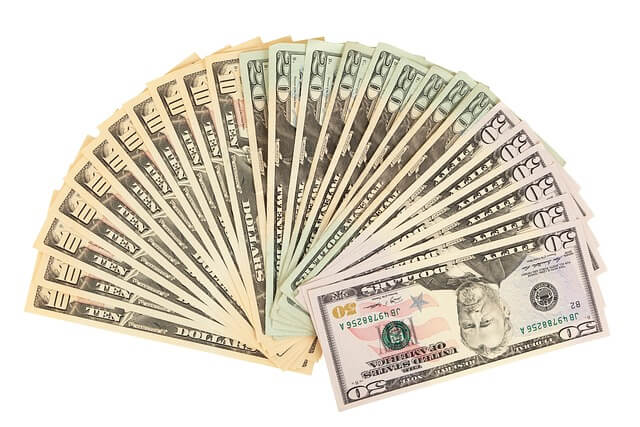


주민등록등본 인터넷발급, PDF 저장 방법
주민등록등본 인터넷발급은 정부24 홈페이지에서 가능합니다. 순서대로 주민등록등본 인터넷발급 및 PDF 파일로 저장하는 방법까지 알아보겠습니다.
1. 정부24 홈페이지 접속
- 아래의 [정부24 홈페이지 바로가기]를 통해 정부24 홈페이지에 접속합니다.
2. [주민등록등본(초본)] 선택
① 홈페이지 메인에 있는 검색창에 [주민등록등본]이라고 입력 후 엔터키는 누르지 않습니다. 그러면 하단에 관련 메뉴들이 나타나는데 여기서 [주민등록발급]을 선택합니다.
② 또는 홈페이지 중간에 [자주찾는 서비스] 목록에 [주민등록등본(초본)]을 선택합니다.
![[주민등록등본(초본)] 선택](https://blog.kakaocdn.net/dn/c3w3Ly/btsrNk6uXil/pXDiX87wuL5V4WyCSzzmGK/img.png)
![[주민등록등본(초본)] 선택](https://blog.kakaocdn.net/dn/cEgLiD/btsrTRoKLyU/UBx6LwJ85SUM6JMK7RmWsK/img.png)
3. 하단 [발급하기] 클릭
- 주민등록표 등본(초본) 발급 안내화면이 나오면 하단에 보이는 [발급하기] 버튼을 눌러 다음단계로 이동합니다.
- 여기서 수수료 400원이라고 표시된 부분은 주민센터를 방문하여 발급 시 수수료이며 주민센터에서 무인발급기 이용 시 또는 인터넷 발급 시 수수료는 무료입니다.
![하단 [발급하기] 클릭](https://blog.kakaocdn.net/dn/ms6RN/btsrRYWfFbP/sMhFCtRuDLsYRmup17ZXlK/img.png)
4. [회원 신청하기] 또는 [비회원 신청하기] 선택
- 주민등록등본 인터넷발급은 회원이신 분은 로그인을 하여 진행하시는 것이 편하며, 비회원 이신분들은 비회원으로 진행하셔도 주민등록등본 인터넷발급은 가능합니다. 단, 비회원 분들도 중간에 본인인증을 하셔야 발급받을 수 있습니다.
![[회원 신청하기] 또는 [비회원 신청하기] 선택](https://blog.kakaocdn.net/dn/b9GS5R/btsrZxJHW8z/gPUk3tnQ2yUwMWzhdvl3z0/img.png)
5. [개인정보 수집 및 이용], [고유식별정보 수집] 동의
- 주민등록등본 인터넷발급에 대한 개인정보 수집 및 이용, 고유식별정보 수집에 대한 안내가 나오면 모두 [동의합니다]로 체크하고 스크롤을 아래로 내립니다.
![[개인정보 수집 및 이용], [고유식별정보 수집] 동의](https://blog.kakaocdn.net/dn/bPHBJ5/btsr0tNWHnj/wkgUvr25KSuPvzv4iiU7k1/img.png)
6. 비회원 신청 정보입력
- 주민등록등본 인터넷발급 진행 시 비회원으로 진행하셨던 분들은 여기서 신청인의 정보를 입력하셔야 합니다. 필수입력 부분은 모두 입력하시고, 하단의 [확인] 버튼을 눌러서 다음단계로 이동합니다.

7. 인터넷 발급서류 선택
- 인터넷으로 발급할 서류를 선택합니다. 지금은 주민등록등본 인터넷발급을 위해서 [주민등등록표 등본 발급]을 선택합니다.

8. 민원신청하기
- 이제 주민등록등본 인터넷 발급을 위하여 신청인의 주민등록상의 주소를 정확이 입력합니다.
또한 발급형태를 [선택발급] 선택 시 과거의 주소변동사항, 세대구성정보, 세대구성원정보, 주민등록번호 뒷자리 중에서 표시할 정보를 직접 선택할 수 있습니다.
수령방법을 [온라인(제3자제출)]로 선택 시 수신인의 정부24 아이디, 성명, 연락처를 입력하여 확인을 받아야 합니다. 신청인이 본인인 경우 수령방법을 [온라인(본인출력)]을 그냥 선택하시면 됩니다.
모든 선택이 완료되면 하단의 [민원신청하기] 버튼을 클릭합니다.

9. 본인인증 하기
- 이제 주민등록등본 인터넷 발급을 완료하기 위하여 신청인 본인이 맞는지 확인하는 단계입니다. 인증방법은 간편인증과 공동. 금융인증서를 이용한 인증방법이 있습니다. 진행을 쉽고 빠르게 진행하기 위해서 간편인증을 추천드립니다.

10. 주민등록등본 문서출력
- 주민등록등본 인터넷 발급을 위한 본인인증이 완료되면 서비스 신청내역이 보입니다. 신청내역 가운데 [처리상태] 아래에 있는 [문서출력] 버튼을 눌러 주민등록등본 인터넷 발급을 완료합니다.

11. 주민등록등본 인터넷 발급완료
- 주민등록등본 인터넷 발급이 완료되었습니다. 이제 발급된 주민등록등본을 프린터로 출력하거나 PDF 파일로 저장하기 위해 발급된 주민등록등본 오른쪽 상단의 [인쇄] 버튼을 클릭합니다.

12. 문서출력 및 PDF 파일 저장
- 이제 인터넷으로 발급한 주민등록등본을 프린터로 출력을 할지 PDF 파일로 저장을 할지 선택이 가능합니다.
아래의 사진처럼 프린터 설정을 [PDF로 저장]을 선택하고 하단의 [저장] 버튼을 누르면 인터넷으로 발급한 주민등록등본이 PDF 파일로 저장됩니다.
또한 프린터 설정을 PC와 연결된 프린터 이름으로 설정을 하고 하단의 [인쇄] 버튼을 누르면 주민등록등본을 출력할 수 있습니다.


요즘은 주민등록등본, 초본과 같은 문서들은 주민센터나 PC가 있는 곳 말고도 무인발급기가 설치되어 있는 곳이면 어디든 발급이 가능합니다. 필요한 서류를 발급받아야 하는데 사정상 PC도 없고 곤란한 상황을 대비해 요즘은 지하철에도 무인발급기가 설치된 곳이 있으니 설치된 곳을 미리 알아두셔도 좋을듯합니다.



주민등록등본 인터넷발급 무료 PDF 저장 방법 총정리와 같이 보면 좋은 정보
주민등록초본 인터넷 발급 PDF 저장 방법 총정리
주민등록초본 및 등본은 은행, 정부지원금, 전입신고, 취업 등에 할 때 수많은 곳에서 나 자신을 증명하기 위해 요구하는 서류입니다. 살다 보면 정말 많은 곳에 쓰이는데요, 예전에는 주민센터
b.endless-rain.co.kr
개인통관고유부호 조회, 발급, 주소변경 방법
요즘 해외구매 직구로 물건들을 많이 사시죠? 이때 대부분 개인통관고유부호를 요구하는데요. 꼭 필요한 정보이기 때문에 해외구매를 하시는 분들은 필히 아셔야 합니다. 개인통관고유부호를
endless-rain.co.kr
부가가치세 과세표준증명원 발급 (인터넷)
안녕하세요. 소상공인, 자영업자분들은 은행에서 대출을 받거나 연장할 때 또는 정부지원금 혜택을 받기 위해서는 꼭 제출하셔야 하는 서류가 있는데요. 바로 [부가가치세 과세표준증명원]입니
endless-rain.co.kr
근로소득원천징수영수증 인터넷발급 방법, 전직장 가능
회사를 이직하면 이직한 회사에서 전 직장의 급여 수준 확인을 위해 근로소득원천징수영수증을 요구하기도 합니다. 또한 직장인들은 연말정산시기가 오면 세금환급을 더 받기 위해 필요서류들
endless-rain.co.kr










